- 软件大小:4004 MB
- 更新日期:2019-05-29 17:57
- 软件语言:简体中文
- 软件类别:3D/CAD软件
- 软件授权:免费版
- 软件官网:待审核
- 适用平台:WinXP, Win7, Win8, Win10, WinAll
- 软件厂商:

软件介绍 精品推荐 人气软件 下载地址
Civil 3D 2014以AutoCAD2014为基础,支持建筑信息模型(BIM)工作流程,新程序中增加了一些用于创建和管理土木工程设计信息的工具,支持计算矩形,梯形,三角形,复合装订线,圆形和用户定义(站点,立面)形状的正常深度评级曲线,程序允许用户可以使用最多50个用户定义的点描述通道部分,N值可以在不同部分之间变化;提供各种计算选项,包括已知Q,已知深度或Q与深度以及用户定义的增量;支持计算六种不同入口类型的液压系统,包括路缘,炉排,组合,下降路缘,下降炉排和开槽;支持计算符合标准的HEC-22方法,计算入口和排水沟部分的展开宽度;支持具有局部凹陷和复合交叉斜坡的入口,支持制定评级曲线,支持创建三维和二维图。实用又便捷,需要的用户可以下载体验
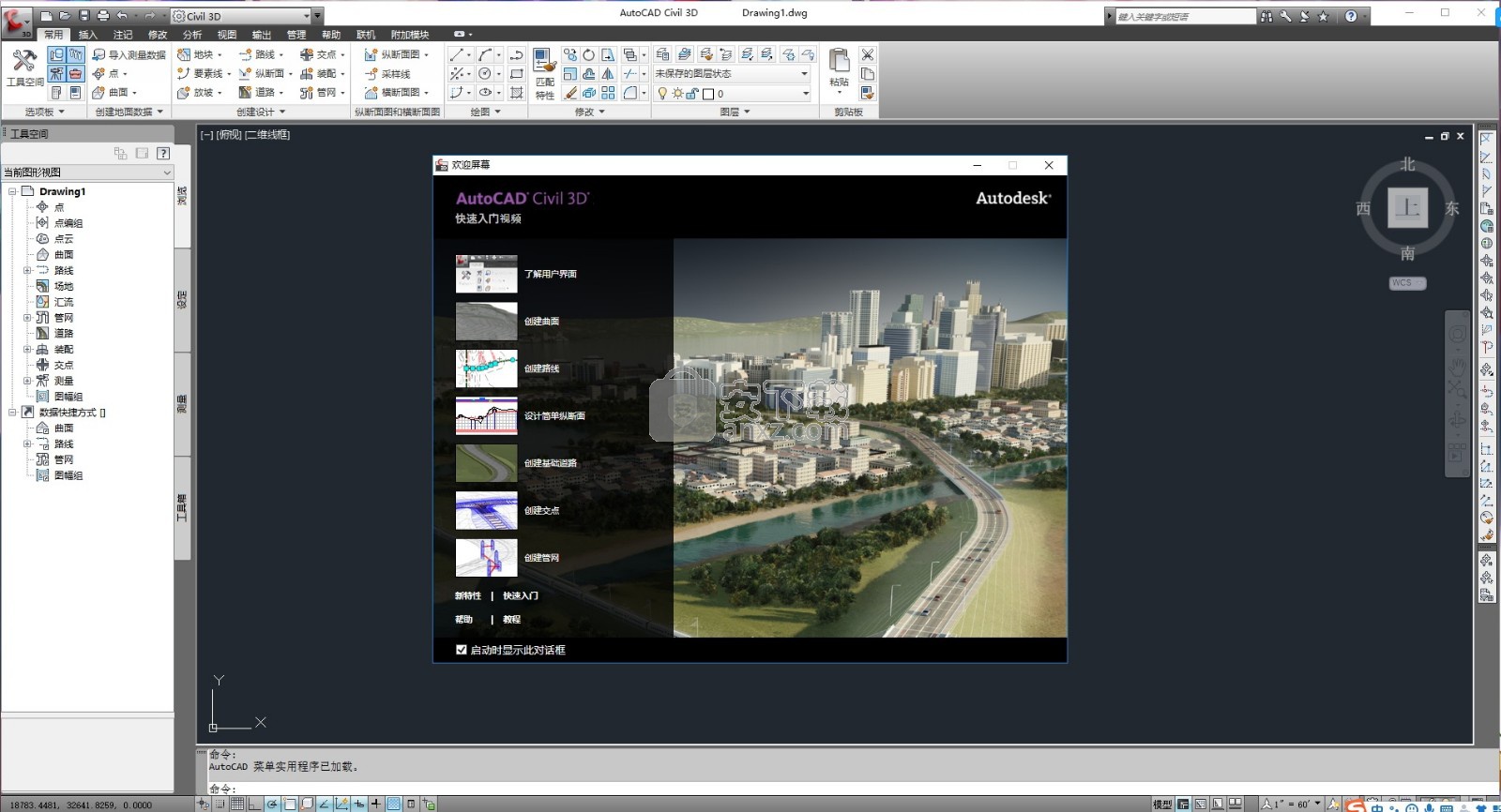
新版功能
设计功能加强
·从对象创建压力管网
·在平面图中,通过滑动或移动多个压力管网零件可以对其进行编辑
·在纵断面图中,通过更改“坡度”或“高程”可以编辑多个压力管网零件
·在模型视图中布置和编辑压力管网时,使用“指南针三维平面设定”旋转指南针平面
·在模型视图中,使用旋转夹点和“指南针三维捕捉设定”可以旋转压力管网管件和压力管网设备附件
·将压力管网添加到横断面图
·在纵断面图中显示交叉管道
·按大小对压力管网零件列表排序
·注意在 AutoCAD Civil 3D 2014 中打开图形时,使用 AutoCAD Civil 3D 2013 创建的现有零件列表不会自动排序。
您可以使用“压力管网零件列表”对话框中的上下文菜单命令对零件列表进行编辑和排序。
·从外部参照选择用于道路的目标
·重要信息如果 AutoCAD Civil 3D 2014 图形使用了来自外部参照的道路目标,则不能在 AutoCAD ·Civil 3D 2013 中编辑。
这种图形中的所有图元在 AutoCAD Civil 3D 2013 中都将显示为代理状态。
·创建投影的 AutoCAD 实体的横断面
·使用“提取道路实体”命令提取道路实体和主体。
软件特色
数量和材质分析
·设置零件列表时将付款项目指定给压力管网零件
·使用上下文菜单中的新命令管理采样线编组的材质列表和材质。
新的命令可在“采样线编组特性”·对话框>“材质列表”选项卡的上下文菜单中以及“浏览”>新“材质列表”集合的上下文菜单(在“采样线编组”集合内)中找到。
·在材质横断面鼠标悬停工具提示中启用新的“面积”和“标准”选项可查看其材质面积和所应用的标准。
这些选项位于“自定义用户界面”对话框中,可通过选择“鼠标悬停工具提示”的“材质横断面”来访问。
材质横断面的“面积”和“标准”现在还显示在“AutoCAD 特性选项板”中。 在“浏览”中,材质横断面的“项目视图”中也显示有“面积”列。
·使用新选项来控制曲面之间的开放区域是否通过垂直闭合而自动闭合。
安装步骤
1、用户可以根据自己的需要通过推本网站荐的下载地址下载到对应的程序安装包
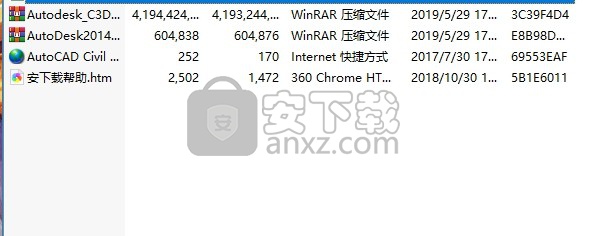
2、解压后,点击即可进行安装弹出一个新的程序解压界面,用户可以点击浏览按钮即可更改解压路径
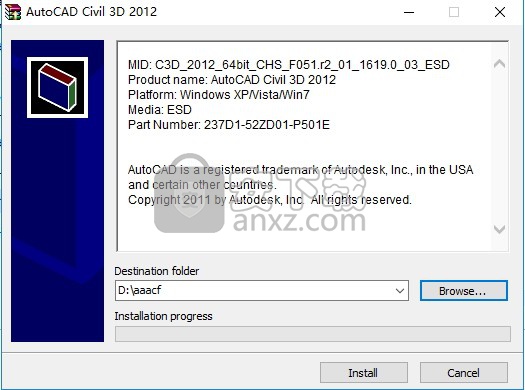
3、弹出程序解压释放文件进度条界面,由于程序过大,所以需要多等待一会儿
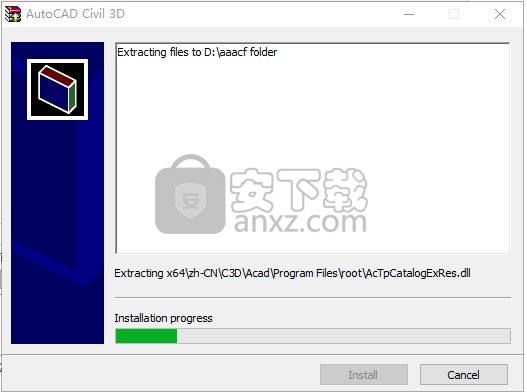
4、新界面是一个程序安装向导信息,使用鼠标点击安装按钮直接进入下一安装界面
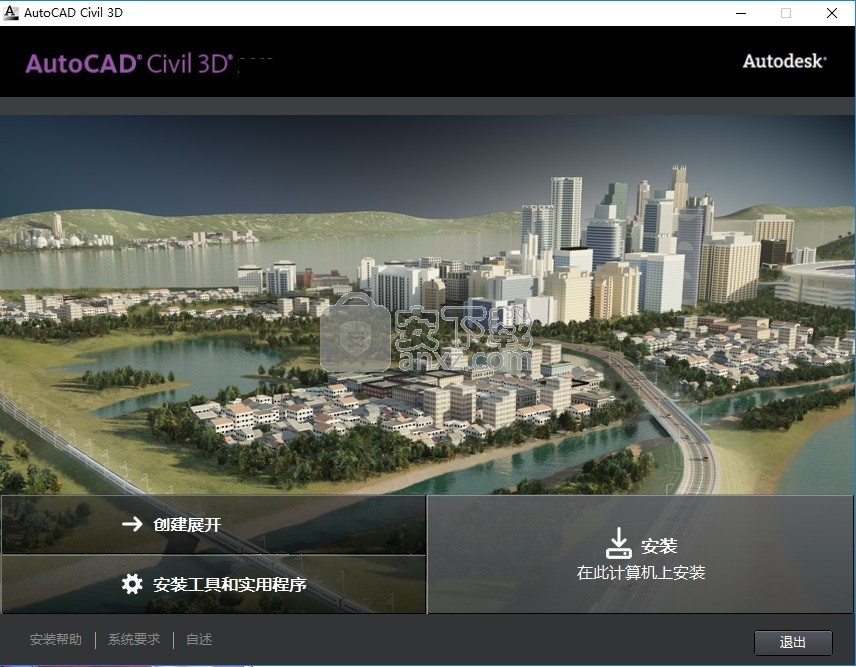
5、需要同意程序安装许可协议才能进行程序安装,勾选我同意按钮,点击下一步按钮
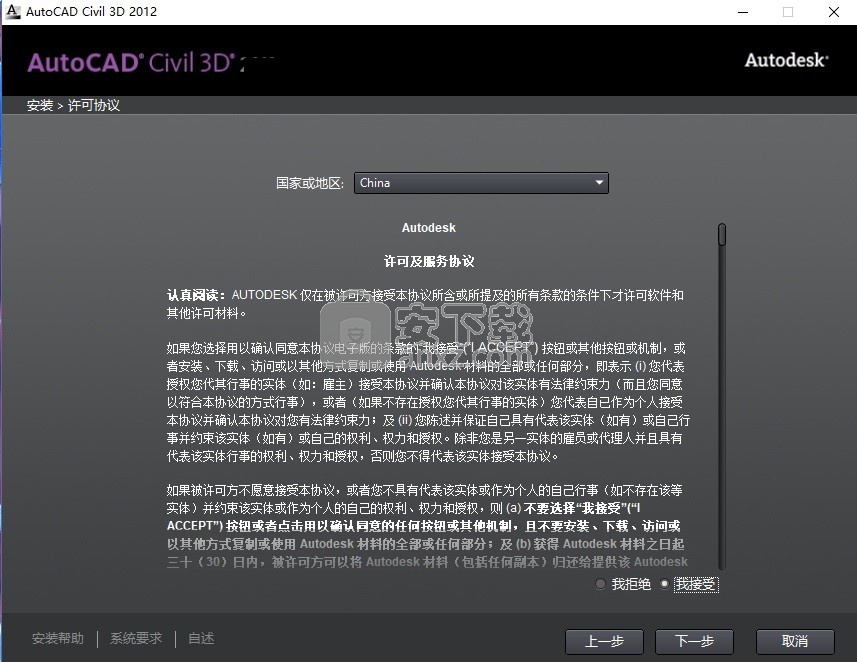
6、输入序列号:066-66666666,产品密钥:237F1,点“下一步”。
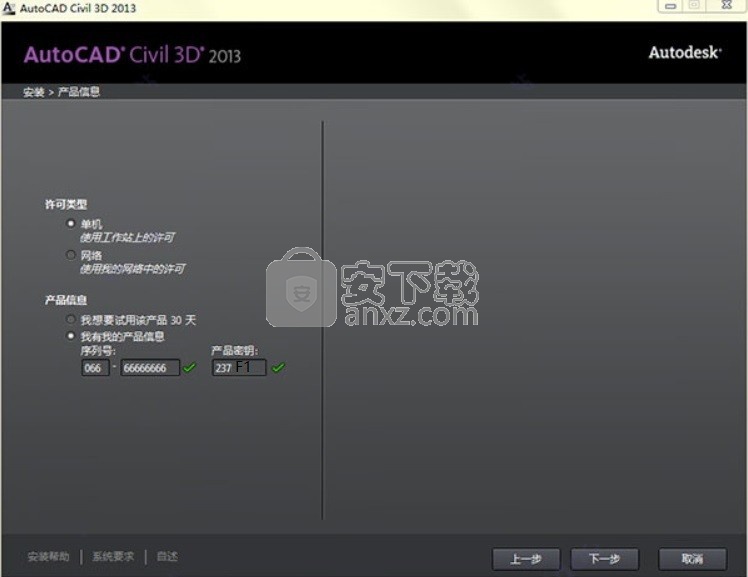
7、点击浏览按钮可以修改应用程序安装路径,由于程序安装内存过大,建议更改到其他磁盘
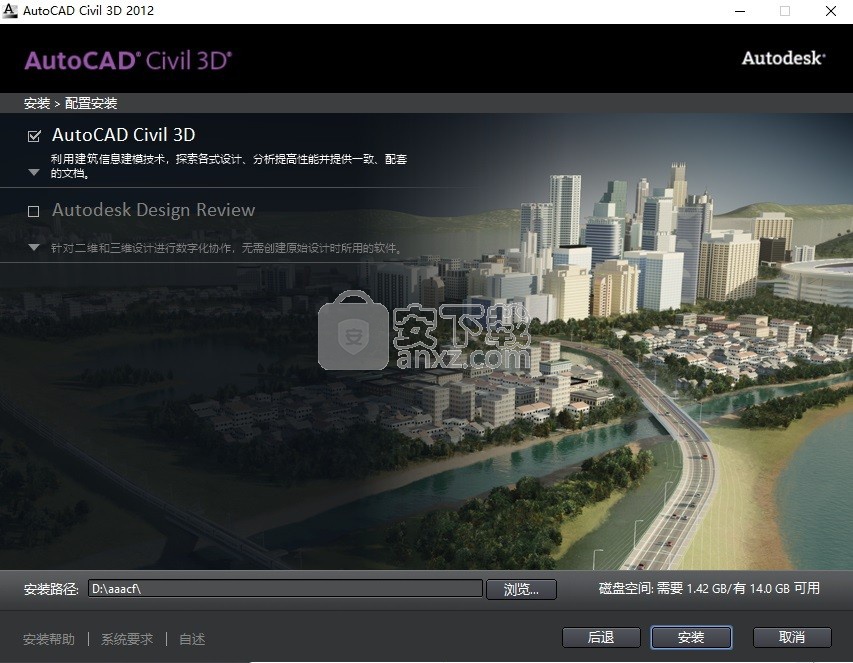
8、等待应用程序安装完成,程序过大,需要等待一会儿
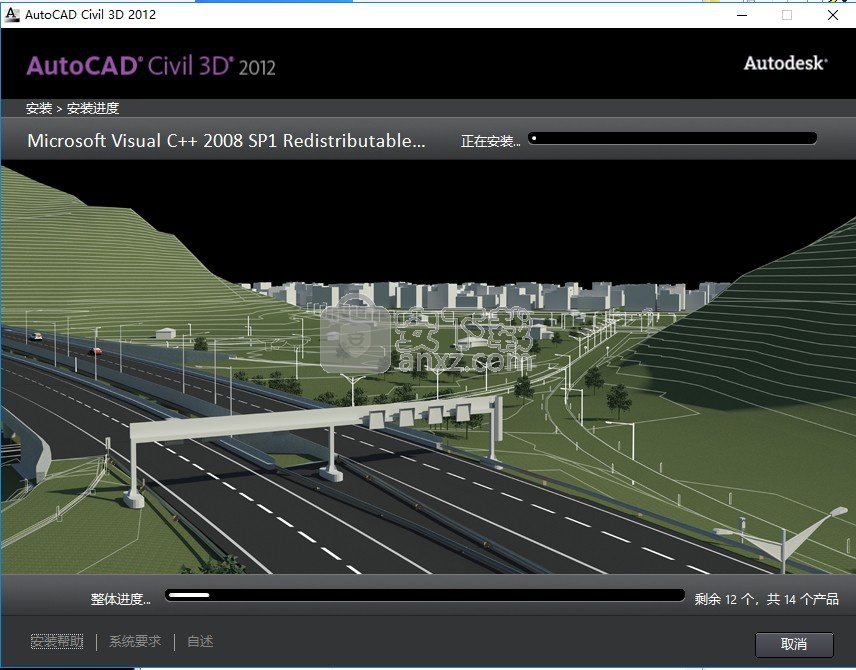
9、弹出应用程序安装完成界面,点击完成按钮即可
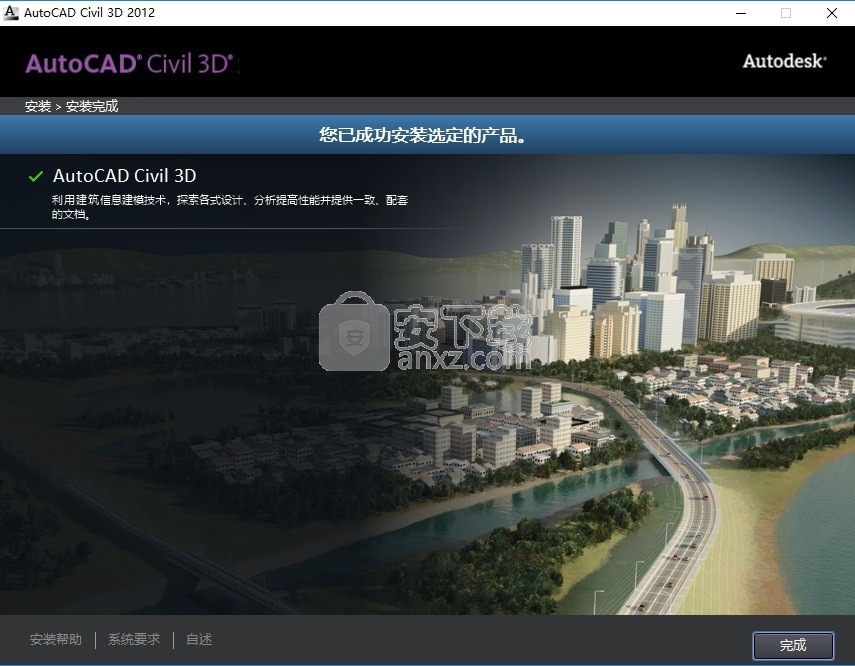
方法
【温馨提示】:安装之前建议将网络断开,不然有可能会导致程序不成功
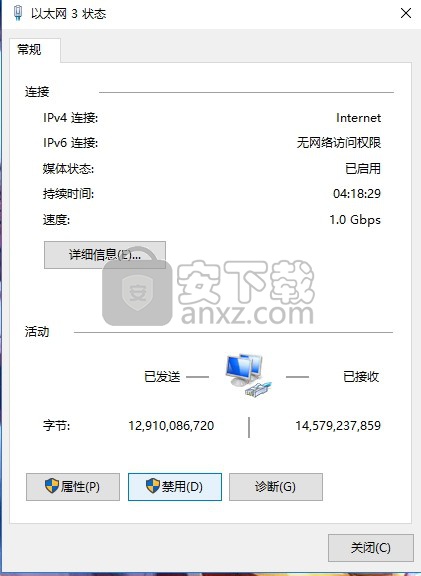
1、关闭程序安装界面后,双击桌面上的快捷键打开应用程序

2、程序有30天的试用期,点击激活按钮进行程序激活
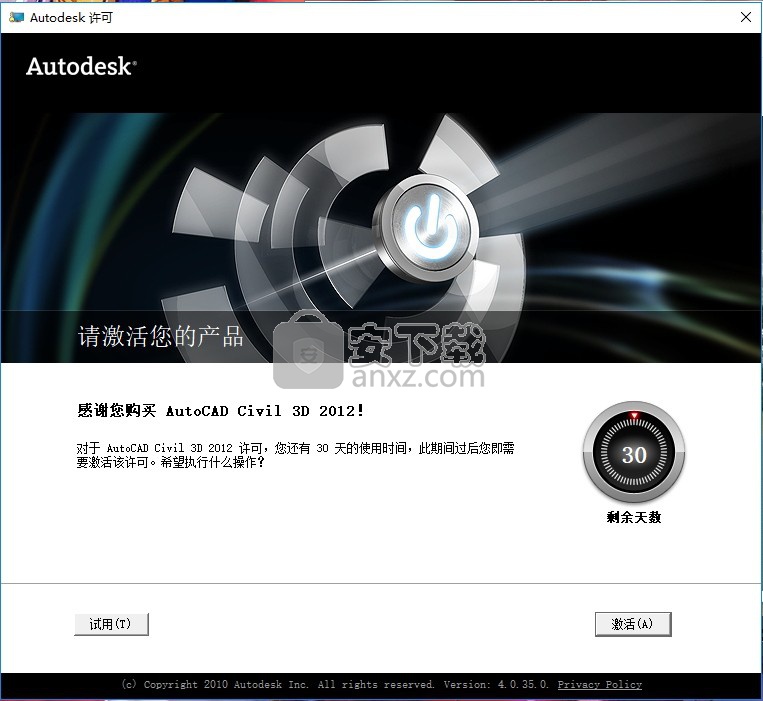
3、弹出程序需要同意许可协议界面,勾选协议后,点击继续按钮即可
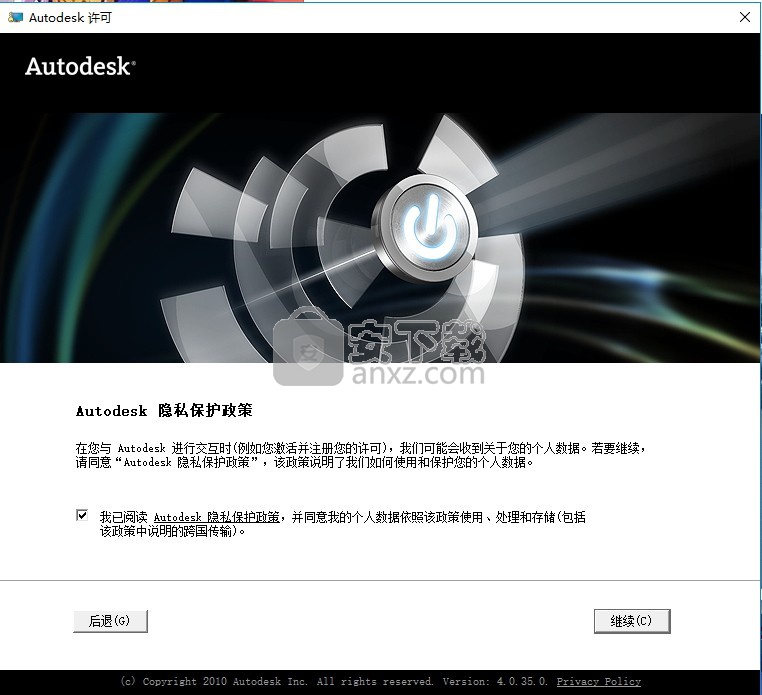
4、弹出一个新界面,点击使用脱机方法申请激活码进行注册
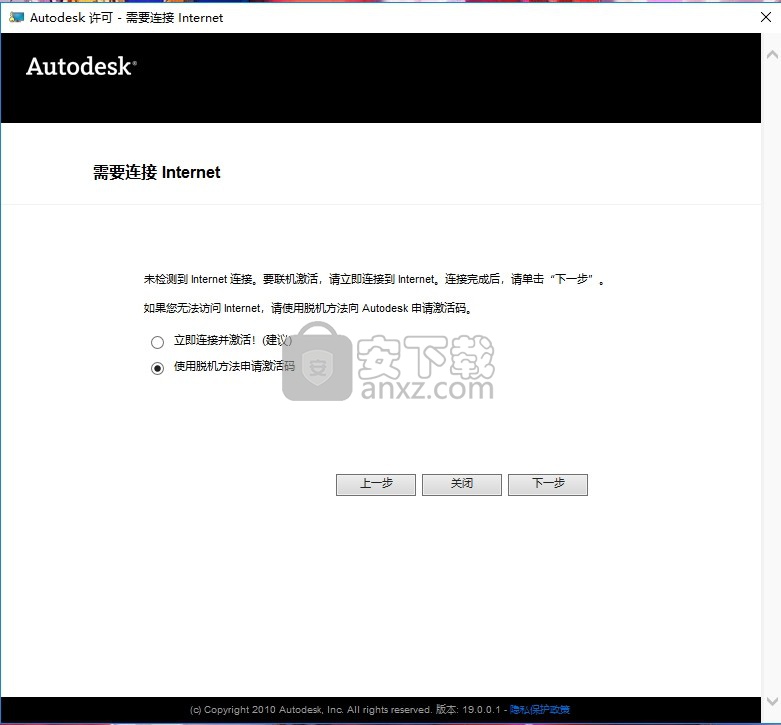
5、弹出以下界面,可以直接点击上一步按钮,然后关闭程序界面,重新启动程序即可(重复上述步骤)
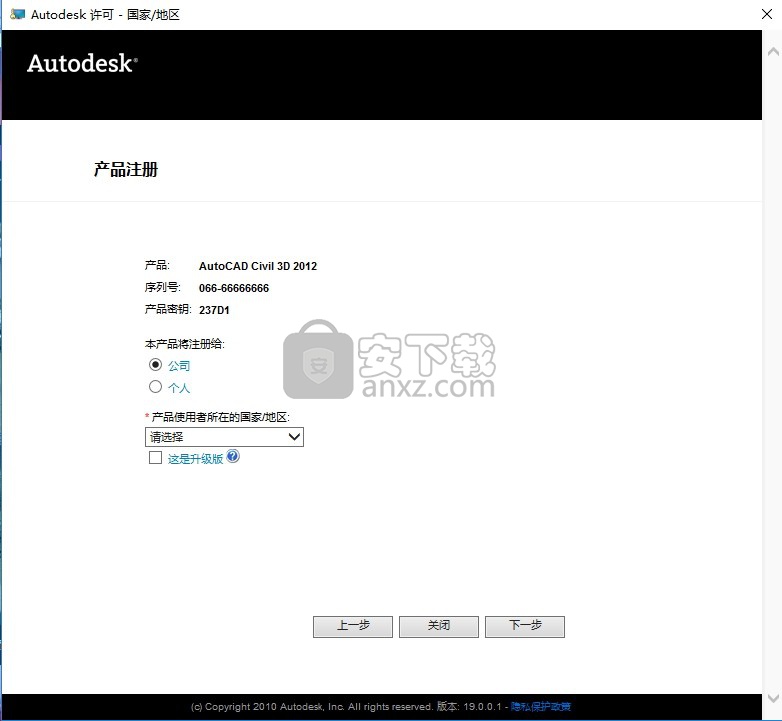
6、弹出如下界面,点击:“我具有 Autodesk提供的激活码”选项栏
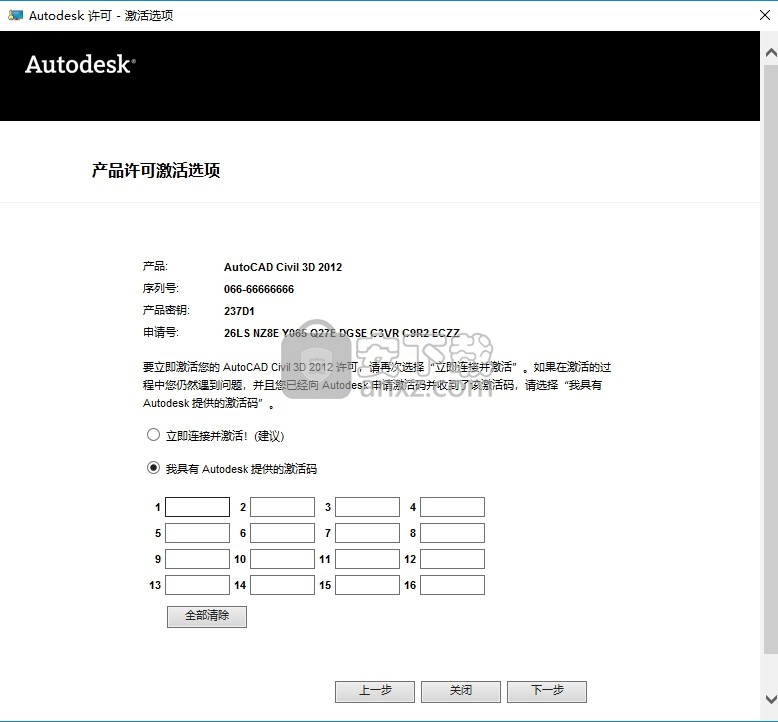
7、回到安装包,找到程序,使用管理员身份运行程序,弹出程序界面后,点击Mem Patch按钮即可弹出成功注册界面,点击确认按钮
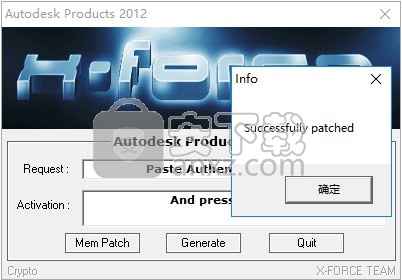
8、回到注册界面,将界面的申请号复制到程序中的Request栏,然后点击Generate按钮得到激活码,然后又将激活码复制到注册界面,点击下一步按钮
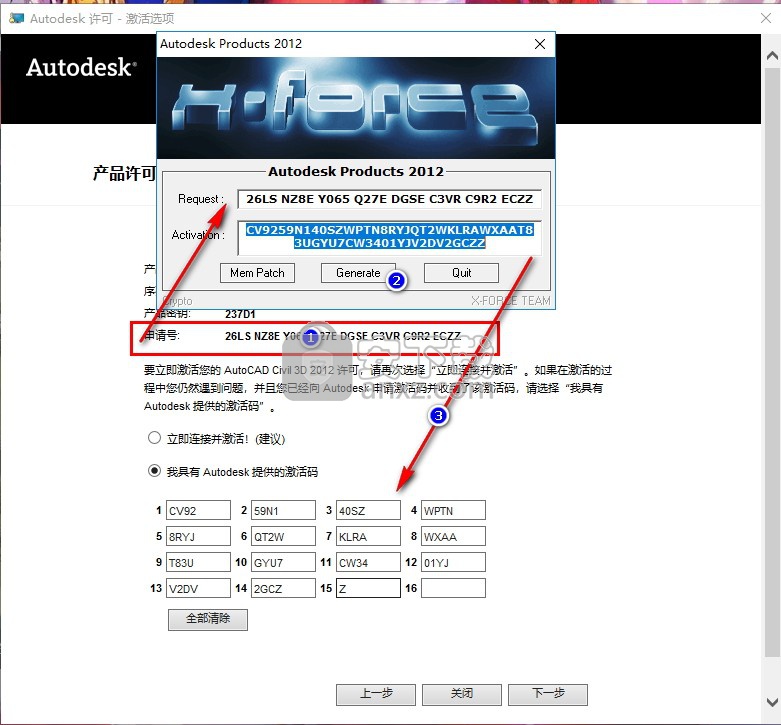
9、弹出以下完成激活激活界面即代表注册成功
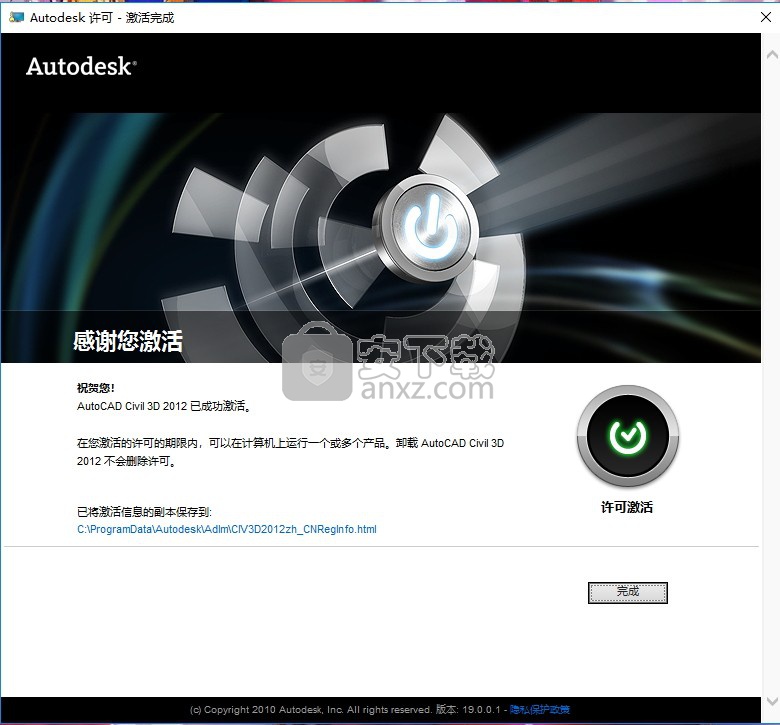
使用说明
您无法直接创建属性引用。 将包含属性定义的块插入到图形中时,属性引用将添加到图形中。 要访问插入块的属性引用,请使用GetAttributes方法。 此方法返回附加到插入块的所有属性引用的数组。
有四种类型的块:简单块,XRef块,布局块和动态块。
简单块是一组对象,您可以将它们关联在一起以形成单个对象或块定义。您可以在图形中插入,缩放和旋转简单块。您可以将简单块分解为其组件对象,修改它们并重新定义块定义。可以从当前图形中的几何图形定义简单块,也可以使用其他AutoCAD图形定义。使用其他图形创建块时,新的简单块存储在当前图形数据库中;如果原始图形更改,则不会更新。将简单块的实例插入当前图形会创建一个BlockReference对象。
XRef块是从另一个图形到当前图形的外部链接。由于XRef块表示几何体的链接,而不是几何体本身,因此只要原始图形发生更改,它就会更新。将XRef块的实例插入当前图形会创建一个ExternalReference对象。
布局块表示模型空间中的几何图形和纸张空间布局。这些块具有与之关联的Layout对象,其中包含绘图设置和其他布局定义信息。活动图纸空间布局的块名称始终为* PAPER_SPACE。其他纸空间布局将具有名为* PAPER_SPACEn的块,其中n是整数。块名称以* PAPER_SPACE0开头,每次插入新布局时,Integer递增1。
默认情况下,新图形中的布局块具有以下名称:
* MODEL_SPACE - 模型空间布局。每个图纸只有一个模型空间布局。
此块对应于ModelSpace集合。
* PAPER_SPACE - 创建的第一个纸空间布局。如果模型空间布局当前处于活动状态,则此块包含最后一个活动的纸张空间布局。
此块对应于PaperSpace集合。
* PAPER_SPACE0 - 创建第二个纸空间布局。如果激活此布局,则会将其块重命名为* PAPER_SPACE,并可从PaperSpace集合访问;第一个布局的块重命名为* PAPER_SPACE0。
激活新布局时,它会使用以前处于活动状态的布局交换块名称。这样,活动布局的块始终命名为* PAPER_SPACE。例如,假设Layout1处于活动状态,而Layout2与名为* PAPER_SPACE0的块相关联。如果然后激活Layout2,它的块将重命名为* PAPER_SPACE,而Layout1的块将重命名为* PAPER_SPACE0。
动态块通过增加智能潜力和适应性来增强简单块。可以独立于其基本定义和其他实例调整动态块实例的内部几何。这种灵活性是动态块的核心概念。将动态块的实例插入当前图形会创建一个BlockReference对象。从块引用中,您可以获取DynamicBlockReferenceProperty对象。
要标识块的类型,请使用IsLayout,IsXRef和IsDynamicBlock属性。如果这些属性为False,则块是一个简单的块。如果IsXRef属性为True,则该块是外部引用。如果IsLayout属性为True,则块包含与布局关联的所有几何体。如果IsDynamicBlock属性为True,则块是动态块。
块可以包含的对象数量没有限制。
要将简单的XRef或动态块插入到图形中,请使用InsertBlock方法。要创建新的布局块,请使用“添加”方法将新布局添加到“布局”集合中。创建新布局时,还将创建布局的关联块。
与Application对象关联的属性反映了主应用程序窗口的属性。这些方法控制当前加载的外部应用程序和接口对象的加载或列表。
可以使用ActiveDocument属性访问活动文档(AutoCAD绘图)。
要从VBA访问Application对象,请使用Thisdrawing.Application。若要从VB访问Application对象,请使用Visual Basic 6函数GetObject或CreateObject。
如果AutoCAD正在运行,GetObject函数将检索当前的AutoCAD Application对象。运行多个AutoCAD会话时,GetObject函数将返回Windows运行对象表中的第一个AutoCAD实例。有关运行对象表(ROT)和GetObject函数的信息,请参阅Microsoft Visual Basic 6文档(有关验证GetObject返回的会话的详细信息)。
使用依赖于版本的ProgID。如果CreateObject或GetObject函数使用与版本无关的ProgID,请将函数更改为使用依赖于版本的ProgID。例如,您可以将CreateObject(“AutoCAD.Application”)更改为CreateObject(“AutoCAD.Application.20”)。
应用程序对象也是ActiveX接口的Global对象。这意味着Application对象的所有方法和属性都可以在全局名称空间中使用。
使用Quit方法结束AutoCAD会话。
要创建块引用,首先必须使用Add方法创建块定义或块。 创建后,可以使用InsertBlock方法将此块的实例插入到绘图中。
要在块引用中添加或删除项,必须首先使用Explode方法将其分解为其组件对象。 即使块引用被分解为其组件对象,块定义仍保留在图形块符号表中。
要向集合中添加新成员,请使用Add方法。 要选择特定块,请使用Item方法。
该系列中有两个特殊的块。 一个包含所有模型空间实体的集合,ModelSpace集合; 另一个包含所有纸空间实体,PaperSpace集合。
虽然Blocks集合继承了Delete方法,但您实际上无法删除该集合。 尝试删除Blocks集合将导致错误,因此已从此集合的文档中删除Delete方法。
您可以在绘图中创建的块数没有限制。 但是,Blocks集合只能有一个实例。 Blocks集合是为每个图形预定义的。 您可以使用Blocks属性对其进行多次引用。 完成对象后,将自动释放引用
要向集合中添加新成员,请使用Add方法。 要选择特定字典,请使用Item方法。
尽管Dictionaries集合继承了Delete方法,但您实际上无法删除该集合。 尝试删除Dictionaries集合将导致错误。 删除方法已从此集合的文档中删除。
您可以在绘图中创建的词典数量没有限制。 但是,Dictionaries集合只能有一个实例。 Dictionaries集合是为每个绘图预定义的。 您可以使用Dictionaries属性对其进行多次引用。 完成对象后,将自动释放引用。
字典提供了一种用于存储和检索具有关联字符串关键字的对象的机制。
字典中的对象可以通过其关键字引用。 字典可以包含任何类型的对象,包括其他字典。 字典不执行条目的类型检查。
您可以创建新词典,向现有词典添加条目,并获取给定对象的关键字或给定关键字的对象。 您可以更改与给定关键字关联的对象,也可以重命名给定对象的关键字。
此词典类似于AutoCAD中的集合,用于自定义对象实现。 此对象不代表拼写检查字典。 拼写检查字典在Preferences对象中指定。
人气软件
-

理正勘察CAD 8.5pb2 153.65 MB
/简体中文 -

浩辰CAD 2020(GstarCAD2020) 32/64位 227.88 MB
/简体中文 -

CAXA CAD 2020 885.0 MB
/简体中文 -

天正建筑完整图库 103 MB
/简体中文 -

Bentley Acute3D Viewer 32.0 MB
/英文 -

草图大师2020中文 215.88 MB
/简体中文 -

vray for 3dmax 2018(vray渲染器 3.6) 318.19 MB
/简体中文 -

cnckad 32位/64位 2181 MB
/简体中文 -

Mastercam X9中文 1485 MB
/简体中文 -

BodyPaint 3D R18中文 6861 MB
/简体中文




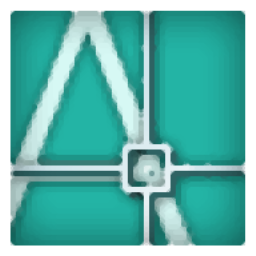



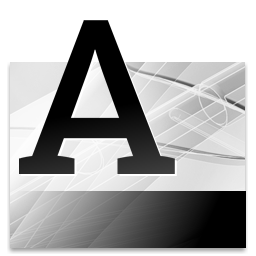





 lumion11.0中文(建筑渲染软件) 11.0
lumion11.0中文(建筑渲染软件) 11.0  广联达CAD快速看图 6.0.0.93
广联达CAD快速看图 6.0.0.93  Blockbench(3D模型设计) v4.7.4
Blockbench(3D模型设计) v4.7.4  DATAKIT crossmanager 2018.2中文 32位/64位 附破解教程
DATAKIT crossmanager 2018.2中文 32位/64位 附破解教程  DesignCAD 3D Max(3D建模和2D制图软件) v24.0 免费版
DesignCAD 3D Max(3D建模和2D制图软件) v24.0 免费版  simlab composer 7 v7.1.0 附安装程序
simlab composer 7 v7.1.0 附安装程序  houdini13 v13.0.198.21 64 位最新版
houdini13 v13.0.198.21 64 位最新版 












